
VoiceTracer
Audiorecorder
DVT
DVT
DVT
DVT
Benutzerhandbuch
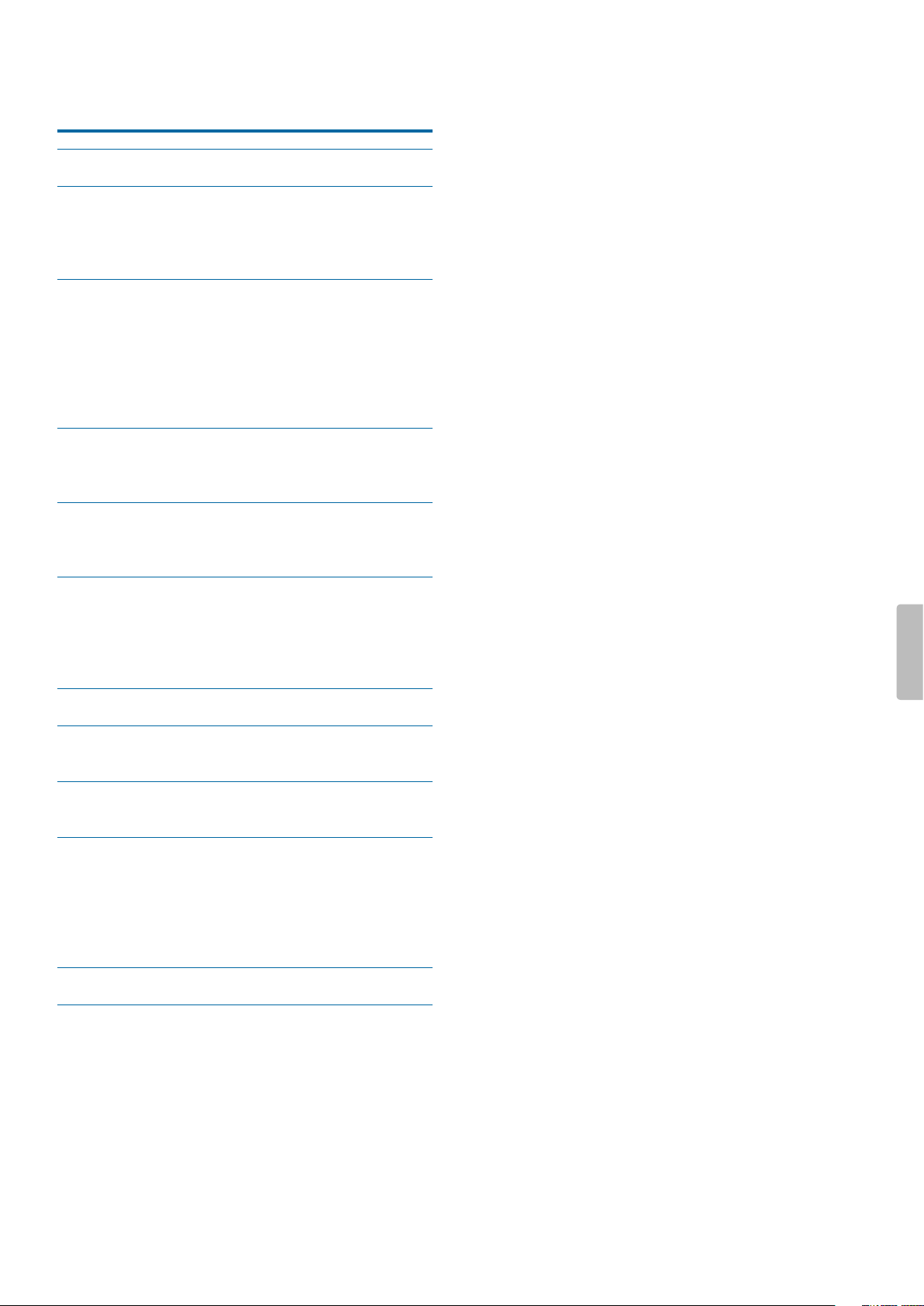
Inhltsverzeichnis
Wichtig
Ihr VoiceTrcer Audiorecorder
Highlights
Pckungsinhlt
Überblick über Ihren Audiorecorder
Erste Schritte
Akku uden
Gert ein und usschlten
Tstensperre
Gert n einen Computer nschließen
Dtum und Uhrzeit einstellen
Gertesprche festlegen
Aufnhme
Dtei ufnehmen
Dtei berbeiten
Wiedergbe
Dteien wiedergeben
Dteien löschen
Einstellungen
EinstellungenModus
Aufnhmeeinstellungen
Wiedergbeeinstellungen
Gerteeinstellungen
Mit der VoiceTrcerApp verbinden
MeetingMikrofon verwenden (nur bei
DVT)
Mit einer VideoKmer verbinden (nur bei
DVT)
Verwltung des Gerts und der Dten
Dten uf einen Computer übertrgen
Gert zurücksetzen
Dten zurücksetzen
Einstellungen zurücksetzen
Gert ktulisieren
Fehlersuche und behebung
Technische Dten
2

1 Wichtig
Nehmen Sie keine Anpassungen und Modikationen
vor, die nicht in diesem Handbuch beschrieben sind.
Befolgen Sie alle Sicherheitsanweisungen, um den
ordnungsgemäßen Betrieb des Geräts zu gewährleisten.
Der Hersteller übernimmt keine Haftung für Schäden,
die aus Nichteinhaltung der Sicherheitsanweisungen
resultieren.
Sicherheitsanweisungen
• Schützen Sie das Gerät vor Regen und Feuchtigkeit,
um Schäden am Gerät oder einen Kurzschluss zu
vermeiden.
• Schützen Sie das Gerät vor übermäßiger
Hitzeeinwirkung durch Heizgeräte oder direkte
Sonneneinstrahlung.
• Sorgen Sie dafür, dass die Kabel, insbesondere an
den Steckern und am Geräteausgang, nicht durch
Quetschen beschädigt werden.
• Führen Sie nur die Wartungsmaßnahmen durch, die
in diesem Benutzerhandbuch beschrieben werden.
Zerlegen Sie das Gerät nicht in seine Einzelteile, um es
zu reparieren. Reparaturen am Gerät dürfen nur von
autorisierten Service-Centern durchgeführt werden.
• Alle Drahtlosgeräte können anfällig für Störungen sein,
was sich negativ auf die Leistung auswirken kann.
• Sichern Sie Ihre Daten und Aufnahmen. Die Garantie
des Herstellers erstreckt sich nicht auf den Verlust
von Daten, der auf ein Verschulden des Benutzers
zurückzuführen ist.
• Das Formatieren des Speichers auf einem Computer
kann zu Inkompatibilitäten mit dem Gerät führen. Der
Speicher darf daher nur im Gerät selbst formatiert
werden.
Schutz vor Hörschäden
Beachten Sie beim Verwenden eines Kopfhörers
Folgendes:
• Stellen Sie die Lautstärke des Geräts nicht zu hoch und
verwenden Sie den Kopfhörer nicht übermäßig lange
ohne Pause.
• Achten Sie insbesondere darauf, die Lautstärke nicht
höher einzustellen, als es Ihr Gehör verträgt.
• Stellen Sie die Lautstärke nur so hoch ein, dass Sie
immer noch hören, was um Sie herum geschieht.
• Seien Sie in potenziellen Gefahrensituationen
besonders vorsichtig und setzen Sie den Kopfhörer
gegebenenfalls ab.
• Verwenden Sie den Kopfhörer nicht beim Auto- oder
Fahrradfahren, beim Skateboarden und so weiter.
Sie könnten zu einer Gefahr für sich selbst oder für
andere Straßenbenutzer werden. Zudem verstoßen Sie
mit einem solchen Verhalten möglicherweise gegen
Gesetze.
Kleinkinder
Das Gerät und dessen Zubehör können Kleinteile
enthalten. Sowohl Gerät als auch Zubehör sollten daher
außerhalb der Reichweite von Kleinkindern aufbewahrt
werden.
Integrierter Akku
• Dieses Gerät ist mit einem integrierten LithiumPolymer-Akku ausgestattet, der nicht durch den
Kunden ausgetauscht werden darf. Der Austausch des
Akkus darf nur in einem autorisierten Service-Center
oder durch einen autorisierten Philips Partner für
Diktierausrüstung erfolgen.
• Akkus enthalten Stoe, die die Umwelt belasten
können. Verbrauchte Akkus sind daher bei den
kommunalen Sammelstellen zu entsorgen. Sie gehören
nicht in den Restmüll.
Datenrücksetzung
Der Philips VoiceTracer hat einen internen Speicher
mit 8 GB Speicherplatz. Wenn Sie das Gerät auf
den Werkszustand zurücksetzen, beachten Sie bitte
Folgendes:
• Sichern Sie Ihre Daten und Aufnahmen. Beim
Zurücksetzen auf den Werkszustand werden alle auf
dem Gerät bendlichen Daten gelöscht.
Störung von Medizinprodukten
Der Betrieb von Funkübertragungsgeräten kann
die Funktion von unzureichend geschützten
Medizinprodukten stören. Bei Fragen zum Schutz Ihres
Medizinprodukts vor externer Hochfrequenzenergie
oder anderen Fragen wenden Sie sich bitte an Ihren Arzt
oder den Hersteller des Medizinprodukts. Schalten Sie
das Gerät in medizinischen Einrichtungen aus, wenn
Sie durch entsprechende Aushänge dazu aufgefordert
werden. In Krankenhäusern und anderen medizinischen
Einrichtungen können Geräte zum Einsatz kommen, die
auf externe Hochfrequenzenergie empndlich reagieren.
3Wichtig
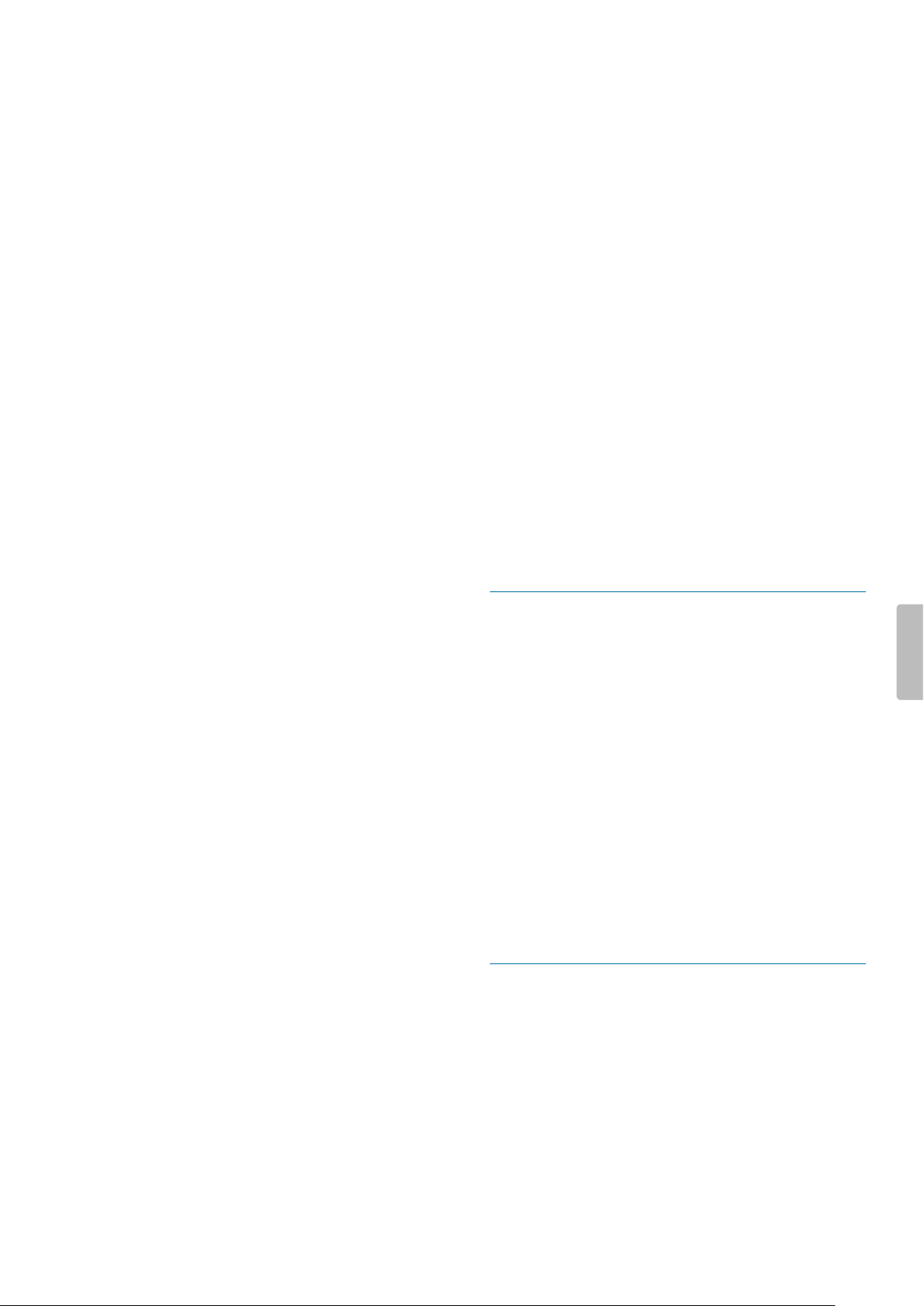
Implantierte Medizinprodukte
Der VoiceTracer enthält Bauteile, die elektromagnetische
Wellen erzeugen. Elektromagnetische Wellen können
die Funktion von implantierten Medizinprodukten,
wie Herzschrittmachern oder implantierten
Kardioverter-Debrillatoren, beeinträchtigen.
Medizinproduktehersteller empfehlen, zwischen einem
Drahtlosgerät und einem implantierten Medizinprodukt
einen Mindestabstand von 15,3 Zentimetern einzuhalten,
um eine mögliche Störung des Medizinprodukts zu
vermeiden. Personen mit derartigen Medizinprodukten
sollten:
• das Drahtlosgerät im eingeschalteten Zustand stets
auf einen Abstand von mehr als 15,3 Zentimetern zum
Medizinprodukt halten;
• das Drahtlosgerät nicht in einer Brusttasche mit sich
führen;
• beim kleinsten Verdacht einer Störung des
Medizinprodukts das Drahtlosgerät sofort ausschalten;
• die Anweisungen des Herstellers ihres implantierten
Medizinprodukts lesen und befolgen.
Wenn Sie Fragen zur Nutzung Ihres Drahtlosgeräts durch
Personen mit einem implantierten Medizinprodukt
haben, wenden Sie sich bitte an Ihren behandelnden
Arzt.
beachten Sie bitte, dass sich Airbags mit großem Druck
entfalten.
Nutzung in Flugzeugen
Sender, die drahtlos senden, können sich negativ auf
den Betrieb anderer elektronischer Geräte auswirken
und bei diesen zu Fehlfunktionen führen. Schalten Sie
daher das Gerät in Flugzeugen aus.
Gesetzliche Bestimmungen zu
Tonaufnahmen
• Die Verwendung der Aufnahmefunktion des Geräts
unterliegt den gesetzlichen Bestimmungen Ihres
Landes. Beim Aufnehmen von Gesprächen oder
Vorträgen sollten Sie außerdem die Privatsphäre und
Persönlichkeitsrechte von Dritten beachten.
• Wenn Sie Telefongespräche aufnehmen möchten,
prüfen Sie erst, ob dies in Ihrem Land rechtlich zulässig
ist. In einigen Ländern sind Sie möglicherweise
rechtlich dazu verpichtet, den Gesprächspartner
am Telefon zu informieren, dass Sie das Gespräch
aufzeichnen.
Hörhilfen
Einige digitale Drahtlosgeräte können die Funktion
mancher Hörhilfen beeinträchtigen. Sollte es zu einer
Beeinträchtigung kommen, wenden Sie sich bitte an
Ihren Hörgeräteakustiker.
Fahrzeuge
Hochfrequenzsignale können die Funktion von
nicht ordnungsgemäß installierten oder nicht
ausreichend abgeschirmten elektronischen Systemen
in Kraftfahrzeugen, z. B. von elektronisch gesteuerten
Benzineinspritzungen, elektronischen ABS-Systemen,
elektronischen Fahrtgeschwindigkeitsreglern und
Airbagsystemen, beeinträchtigen. Weitere Informationen
dazu erhalten Sie beim Hersteller Ihres Fahrzeugs
oder etwaiger nachträglicher Ausrüstung bzw. beim
entsprechenden Vertreter.
Das Gerät darf nur durch qualiziertes Personal gewartet
oder in ein Fahrzeug eingebaut werden. Ein fehlerhafter
Einbau oder eine fehlerhafte Wartung kann gefährlich
sein und jegliche Gewährleistungsansprüche in Bezug
auf das Gerät zum Erlöschen bringen.
Überprüfen Sie regelmäßig, dass alle Drahtlosgeräte
in Ihrem Fahrzeug ordnungsgemäß befestigt sind und
richtig funktionieren. Bewahren Sie das Gerät, dessen
Teile oder dessen Zubehör weder bei der Lagerung
noch beim Transport in einem Fach mit brennbaren
Flüssigkeiten, Gasen oder Explosivstoen auf. Sollte Ihr
Fahrzeug mit einem Airbagsystem ausgestattet sein,
Reinigung und Desinfektion
• Ziehen Sie sämtliche Kabel vom Gerät ab, bevor Sie es
reinigen.
• Reinigen Sie das Gerät mit einem weichen trockenen
Tuch.
• Verwenden Sie zum Desinzieren des Geräts
Desinfektionsmittel für klinische Umgebungen und
Geräte, die zur Patientenversorgung eingesetzt werden,
wie beispielsweise Flächendesinfektionstücher.
• Verwenden Sie keine aggressiven Chemikalien oder
scharfen Reinigungsmittel.
• Achten Sie darauf, dass keine Feuchtigkeit in die
Geräteönungen gelangt.
• Vermeiden Sie es, die Oberäche des Geräts mit
harten oder scharfen Gegenständen zu bearbeiten,
um sie vor Kratzern und dauerhaften Beschädigungen
zu schützen.
Entsorgung des alten Geräts
Wenn ein Gerät mit dem Symbol der
durchgestrichenen Abfalltonne auf Rädern
versehen ist, bedeutet dies, dass das Gerät
unter die Bestimmungen der Richtlinie 2011/65/
EU fällt. Bitte informieren Sie sich über das für
Ihren Standort geltende System zur getrennten
Entsorgung elektrischer und elektronischer Produkte.
Halten Sie sich an die jeweils geltenden gesetzlichen
Vorschriften und entsorgen Sie Altgeräte nicht über den
normalen Hausmüll. Eine ordnungsgemäße Entsorgung
von Altgeräten hilft, mögliche negative Auswirkungen auf
die Umwelt und die Gesundheit zu vermeiden.
eeeeeeee›
4 Wichtig

Über dieses Benutzerhandbuch
Auf den folgenden Seiten erhalten Sie einen Überblick
über Ihr Gerät. In den sich daran anschließenden
Kapiteln dieses Benutzerhandbuchs nden Sie
ausführliche Beschreibungen. Lesen Sie sich die
Anweisungen bitte sorgfältig durch.
Verwendete Symbole
Tipp
• Mit diesem Symbol werden Informationen
gekennzeichnet, die Ihnen dabei helfen sollen, das
Gerät ezienter oder einfacher zu nutzen.
Hinweis
• Mit diesem Symbol werden Informationen
gekennzeichnet, die Sie beachten sollten, wenn Sie
mit dem Gerät umgehen oder es bedienen.
Achtung
• Mit diesem Symbol werden Warnungen
gekennzeichnet, die Sie beachten sollten, um das
Gerät vor Beschädigung oder Datenverlust zu
schützen. Ein unsachgemäßer Umgang mit dem
Gerät kann zu Schäden führen.
5Wichtig

2 Ihr VoiceTrcer
Audiorecorder
Wir freuen uns, dass Sie sich für ein Philips Gerät
entschieden haben.
Auf unserer Website nden Sie vielfältige technische
Unterstützung, beispielsweise Benutzerhandbücher,
Software-Downloads und Informationen zur Garantie:
www.philips.com/dictation.
Packungsinhalt
Highlights
• Hervorragende Aufnahmequalität
• Audioszenen
• Sprachaktivierte Aufnahme
• Aufnahmen in den Formaten MP3 und PCM
• Großes Farbdisplay
• 8 GB interner Speicher
• Ausdauernder Akku
Quick
start
guide
DVT7110
DVT7110
DVT8110
DVT7110
DVT8110
6 Ihr VoiceTracer Audiorecorder

Überblick über Ihren Audiorecorder
1
2
3
4
1
360°-Mikrofon
1
Gerichtetes Mikrofon
2
Aufnahme-/Status-LED
3
Display
4
15
Linke Funktionstaste
5
Mittlere Funktionstaste
6
Rechte Funktionstaste
7
Aufwärts-Taste
8
5
6
8
9
10
11
13
1
16
7
12
14
1
19
20
Rückwärts-Taste
9
Aufnahme-Taste
10
Abwärts-Taste
11
Vorwärts-Taste
12
Dateiliste-/Zurück-Taste
13
Wiedergabe-/Stopp-Taste
14
Stativgewinde
15
Ein/Aus-Schalter / Sperrschalter
16
WLAN-Ein/Aus-Schalter
17
Reset-Taste
18
Anschluss für externes Mikrofon
19
Kopfhörerbuchse
20
23
microSD-Kartensteckplatz
21
USB-C-Anschluss
17
21
18
22
24
22
Lautsprecher
23
Öse für Handgelenkband
24
7Ihr VoiceTracer Audiorecorder
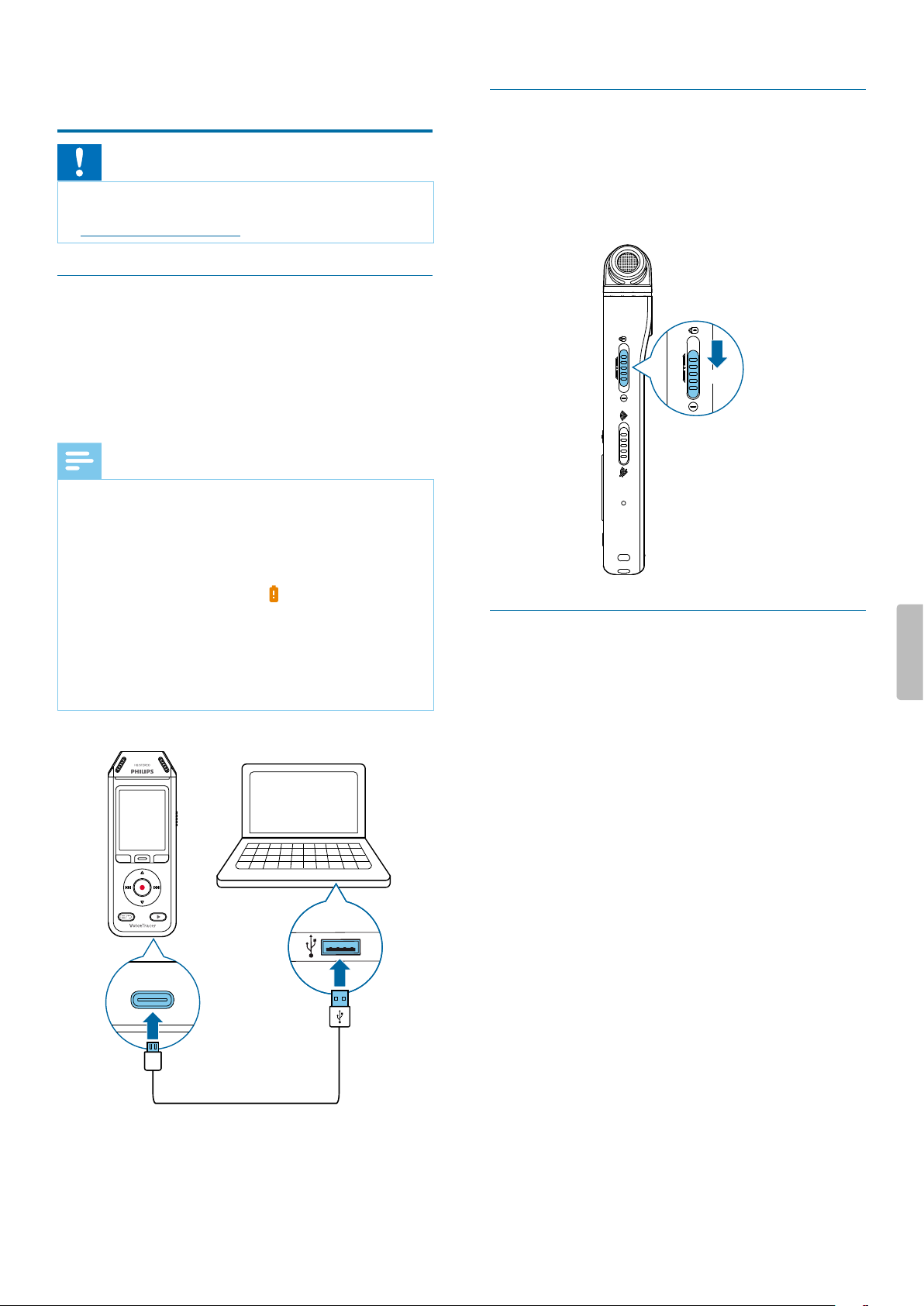
3 Erste Schritte
Achtung
• Lesen Sie sich vor dem Anschließen Ihres VoiceTracer
die Sicherheitsanweisungen durch (siehe
„Sicherheitsanweisungen“).
Akku auaden
Laden Sie den integrierten Akku auf, bevor Sie das Gerät
zum ersten Mal verwenden oder wenn Sie das Gerät
längere Zeit nicht benutzt haben. Wenn sich das Gerät
ausgeschaltet hat, weil der Akku vollständig entladen
ist, geben Sie dem Gerät etwas Zeit, sich ausreichend
aufzuladen, bevor Sie es wieder einschalten.
Hinweis
• Das vollständige Auaden des Akkus von Null dauert
etwa 3 Stunden.
• Wenn Sie den Akku über einen Computer auaden
möchten, muss dieser dazu eingeschaltet sein.
• Solange das Gerät an einen Computer angeschlossen
ist, kann es nicht manuell bedient werden.
• Wenn das Akku-leer-Symbol
Sie das Gerät unverzüglich auf.
• Beim Auaden des Geräts über den Computer statt
über ein Netzteil ist der Ladestrom niedriger, sodass
das Auaden länger dauert. Wenn Sie das Gerät
schnell auaden möchten, verwenden Sie ein USBNetzteil (nicht im Lieferumfang enthalten).
angezeigt wird, laden
Gerät ein- und ausschalten
So schalten Sie das Gerät ein und aus:
• Schieben Sie den Ein/Aus-Schalter rechts am Gerät
nach unten und halten Sie ihn drei Sekunden in dieser
Position.
3 sec
Tastensperre
Sie können das Gerät sperren, wenn es aktiv ist, um
unbeabsichtigte Aktionen oder die unbefugte Nutzung
zu verhindern.
X Auf dem Bildschirm wird ein Akkuladesymbol
angezeigt und die Aufnahme-/Status-LED blinkt
einige Sekunden lang orange.
So sperren Sie das Gerät:
• Schieben Sie den Ein/Aus-Schalter links am Gerät
nach oben zur Position mit dem Sperren-Symbol.
X Auf dem Display wird kurz das Sperren-Symbol
angezeigt.
X Alle Tasten sind jetzt gesperrt.
So entsperren Sie das Gerät:
• Schieben Sie den Ein/Aus-Schalter nach unten.
X Auf dem Display wird kurz das Entsperren-Symbol
angezeigt.
8 Erste Schritte

Gerät an einen Computer anschließen
Sie können den Audiorecorder als USB-Massenspeicher
nutzen und so bequem Dateien speichern, sichern und
transportieren. Schließen Sie das Gerät über ein USBKabel an einen Computer an. Der Audiorecorder wird
automatisch als Massenspeichergerät erkannt. Das
Installieren einer Software ist nicht erforderlich.
Weitere Informationen zum Anschließen des Geräts an
einen Computer entnehmen Sie bitte der Abbildung
unter „Akku auaden“.
Gerätesprache festlegen
Die Sprache, die das Gerät verwendet, kann jederzeit
geändert werden.
Drücken Sie im Stoppmodus die rechte
1
Funktionstaste
zu önen.
Drücken Sie die Aufnahme-Taste, um Alle
2
Einstellungen auszuwählen.
Drücken Sie die rechte Funktionstaste, um die
3
Geräteeinstellungen zu önen.
, um die Seite mit den Einstellungen
Achtung
• Solange Dateien übertragen werden, darf das USBKabel nicht vom Gerät abgezogen werden, da sonst
der Verlust von Daten droht.
Hinweis
• Solange das Gerät an einen Computer angeschlossen
ist, kann es nicht manuell bedient werden.
Datum und Uhrzeit einstellen
Das Datum und die Uhrzeit des Geräts sowie das
Format, in dem Zeitangaben auf dem Gerät angezeigt
werden, sind jederzeit änderbar.
Drücken Sie im Stoppmodus die rechte
1
Funktionstaste
zu önen.
Drücken Sie die Aufnahme-Taste, um Alle
2
Einstellungen auszuwählen.
Drücken Sie die rechte Funktionstaste, um die
3
Geräteeinstellungen zu önen.
, um die Seite mit den Einstellungen
Drücken Sie die Aufnahme-Taste, um Sprache
4
auszuwählen.
Wählen Sie mithilfe der Abwärts- bzw. der Aufwärts-
5
Taste die gewünschte Sprache aus und drücken
Sie dann die Aufnahme-Taste, um Ihre Auswahl zu
bestätigen.
Drücken Sie die Zurück-Taste, um zum Stoppmodus-
6
Bildschirm zurückzukehren.
Drücken Sie die Abwärts-Taste, um zu Datum &
4
Uhrzeit zu gehen, und drücken Sie zum Bestätigen
die Aufnahme-Taste.
Drücken Sie die Aufwärts- bzw. die Abwärts-Taste,
5
um zur Einstellung Datum, Datumsformat oder
Zeit zu gelangen. Nutzen Sie die Vorwärts- bzw.
die Rückwärts-Taste, um Änderungen an diesen
Einstellungen vorzunehmen.
Drücken Sie die Aufnahme-Taste, um die gewählten
6
Einstellungen zu bestätigen.
Drücken Sie die Zurück-Taste, um zum Stoppmodus-
7
Bildschirm zurückzukehren.
9Erste Schritte

4 Aufnhme
Datei aufnehmen
Hinweis
So passen Sie die Einstellungen für Ihre Aufnahme
an:
• Wählen Sie mithilfe der Aufwärts- bzw. der
Abwärts-Taste die gewünschte Einstellung aus und
drücken Sie dann die Aufnahme-Taste, um Ihre
Auswahl zu bestätigen.
Drücken Sie die Zurück-Taste, um zum
Stoppmodus-Bildschirm zurückzugelangen.
• Achten Sie beim Aufnehmen darauf, die Mikrofone
freizuhalten, da sich sonst die Aufnahmequalität
verschlechtern kann.
• Wenn die Länge Ihrer aktuellen Aufnahme die
verfügbare Speicherkapazität übersteigt, wird die
Aufnahme beendet. Löschen Sie in diesem Fall
Dateien von Ihrem Gerät, um mehr Speicherplatz zur
Verfügung zu haben.
Vor dem Start der Aufnahme:
• Vergewissern Sie sich, dass der Akku des Geräts noch
genügend Strom hat.
Sollte der Akku fast leer sein, wird dies durch das Akkuleer-Symbol
X Das Gerät schaltet sich ab und die aktuelle
Aufnahme wird automatisch gespeichert.
• Wählen Sie als Erstes den Ordner aus, in dem
die Aufnahme gespeichert werden soll. Weitere
Informationen dazu nden Sie unter „Neue Aufnahme
starten“. In den Ordnern A, B, C und D können jeweils
100 Dateien gespeichert werden.
Wenn ein Ordner voll ist, werden die nachfolgenden
Aufnahmen automatisch im nächsten Ordner
gespeichert.
• Wir empfehlen, eine Testaufnahme zu machen, um
optimale Voreinstellungen für Ihre Aufnahme zu nden
und so bestmögliche Aufnahmeergebnisse zu erzielen.
Neue Aufnahme starten
Drücken Sie zum Starten einer neuen Aufnahme im
1
Stoppmodus die linke Funktionstaste
X Der Bildschirm "Neue Aufnahme" wird angezeigt.
Drücken Sie die rechte Funktionstaste, um den
2
Bildschirm mit den Einstellungen
So wählen Sie einen Ordner zum Speichern Ihrer
Aufnahme aus:
• Wählen Sie mithilfe der Aufwärts- bzw. der
Abwärts-Taste die Option Ordner aus und drücken
Sie dann die Aufnahme-Taste, um Ihre Auswahl zu
bestätigen.
Wählen Sie mithilfe der Aufwärts- bzw. der
Abwärts-Taste den Ordner aus, in dem Ihre neue
Aufnahme gespeichert werden soll, und drücken
Sie dann die Aufnahme-Taste, um Ihre Auswahl zu
bestätigen.
Drücken Sie die Zurück-Taste, um zum
Stoppmodus-Bildschirm zurückzugelangen.
angezeigt.
.
zu önen.
Drücken Sie zum Starten der Aufnahme die
3
Aufnahme-Taste.
X Der Aufnahmebildschirm wird angezeigt.
X Die Aufnahme-/Status-LED leuchtet rot.
Drücken Sie die Aufnahme-Taste noch einmal, um
4
die Aufnahme zu stoppen.
X Die Aufnahme wird im zuvor ausgewählten Ordner
gespeichert.
Datei bearbeiten
Sie können bestehende Aufnahmen im Stoppmodus
bearbeiten, indem Sie ihnen Aufnahmen anhängen oder
indem Sie sie überschreiben.
Anhängen: Mit dieser Option können Sie an das Ende
einer Aufnahme weitere Aufnahmeteile anhängen.
Überschreiben: Mit dieser Option können Sie einen Teil
einer bestehenden Aufnahme ab einer beliebigen Stelle
überschreiben.
So hängen Sie einer Aufnahme einen Aufnahmeteil an:
Drücken Sie im Stoppmodus einer bestehenden Datei
auf die Aufnahme-Taste.
• Wenn sich der Cursor des Audiofortschrittsbalkens
am Ende der Aufnahme bendet:
X Der Aufnahmebildschirm wird angezeigt und
am Ende der Datei wird ein neuer Aufnahmeteil
hinzugefügt.
• Wenn sich der Cursor des Audiofortschrittsbalkens
am Anfang der Aufnahme bendet:
X Das Bearbeitungsfenster önet sich.
X Wählen Sie mithilfe der Abwärts- bzw. der
Aufwärts-Taste die Option Anhängen aus und
drücken Sie dann die Aufnahme-Taste, um Ihre
Auswahl zu bestätigen.
X Der Aufnahmebildschirm wird angezeigt und
am Ende der Datei wird ein neuer Aufnahmeteil
hinzugefügt.
10 Aufnahme

So überschreiben Sie einen Aufnahmeteil:
Drücken Sie im Wiedergabemodus an der
1
gewünschten Stelle der Aufnahme die Wiedergabe-/
Stopp-Taste, um die Wiedergabe zu stoppen.
Drücken Sie die Aufnahme-Taste.
2
X Das Bearbeitungsfenster önet sich.
Wählen Sie mithilfe der Abwärts- bzw. der Aufwärts-
3
Taste die Option Überschreiben aus und drücken
Sie dann die Aufnahme-Taste, um Ihre Auswahl zu
bestätigen.
X Der Aufnahmebildschirm wird angezeigt und an
der Stelle, an der Sie die Wiedergabe gestoppt
haben, wird mit einer neuen Aufnahme begonnen.
Tipp
• Sie können festlegen, dass die neue Aufnahme
immer an die bestehende angehängt oder immer
die bestehende überschreiben soll, ohne dass
Sie dies erst im Bearbeitungsfenster angeben.
Drücken Sie dazu die rechte Funktionstaste, um
den Bildschirm mit den Einstellungen
Wählen Sie mithilfe der Abwärts-Taste die Option
Bearbeitungsmodus aus und legen Sie dann die
gewünschte Option, Anhängen oder Überschreiben,
fest.
zu önen.
11Aufnahme

5 Wiedergbe
Dateien wiedergeben
Hinweis
• Wenn ein Kopfhörer an den VoiceTracer
angeschlossen ist, werden die integrierten
Lautsprecher deaktiviert.
Wiedergabe starten und stoppen
Drücken Sie im Stoppmodus die Rückwärts-Taste
1
bzw. die Vorwärts-Taste, um zur gewünschten
Aufnahme zu gelangen.
Wenn Sie die Wiedergabe starten möchten, drücken
Sie die Wiedergabe-/Stopp-Taste.
X Die Aufnahme/Wiedergabe-Anzeige leuchtet
grün.
Sie können stattdessen auch die Dateiliste-Taste
drücken und dann mithilfe der Aufwärts- bzw. der
Abwärts-Taste zur gewünschten Aufnahme gehen.
Wenn Sie die Wiedergabe starten möchten, drücken
Sie die Wiedergabe-/Stopp-Taste.
Wenn Sie die Lautstärke anpassen möchten, drücken
2
Sie die Aufwärts- bzw. die Abwärts-Taste.
Wenn Sie die Wiedergabe stoppen möchten, drücken
3
Sie die Wiedergabe-/Stopp-Taste.
Dateien aus einem ausgewählten Ordner wiedergeben
Drücken Sie im Stoppmodus die Dateiliste-Taste.
1
X Daraufhin werden alle Sprachaufnahmen
angezeigt.
Drücken Sie die linke Funktionstaste , um den
2
Ordner-Bildschirm zu önen.
Wählen Sie mithilfe der Aufwärts- bzw. der Abwärts-
3
Taste den gewünschten Ordner aus und drücken
Sie dann die Aufnahme-Taste, um Ihre Auswahl zu
bestätigen.
X Jetzt werden nur die Dateien im ausgewählten
Ordner angezeigt.
Dateien löschen
Sie können einzelne Dateien von Ihrem Gerät löschen.
Drücken Sie im Stoppmodus oder im
1
Wiedergabemodus die rechte Funktionstaste
den Bildschirm mit den Einstellungen zu önen.
Wählen Sie mithilfe der Aufwärts- bzw. der Abwärts-
2
Taste die Option Löschen aus und drücken Sie dann
die Aufnahme-Taste, um Ihre Auswahl zu bestätigen.
Tipp
• Wenn Sie mehrere Dateien auf einmal löschen
möchten, verwenden Sie dazu die VoiceTracer-App.
Weitere Informationen nden Sie unter „Mit der
VoiceTracer-App verbinden“.
, um
Wenn Sie die Wiedergabe fortsetzen möchten,
4
drücken Sie erneut die Wiedergabe-/Stopp-Taste.
Schneller Rücklauf und schneller Vorlauf
• Drücken Sie im Wiedergabemodus oder im
Stoppmodus die Rückwärts-Taste bzw. die VorwärtsTaste und halten Sie sie, bis Sie zur gewünschten Stelle
in der Aufnahme gelangen.
Hinweis
• Wenn Sie Lesezeichen gesetzt haben und die
Rückwärts-Taste bzw. die Vorwärts-Taste kurz
drücken, springt der Audiofortschrittsbalken zum
vorherigen oder zum nächsten Lesezeichen. Wenn Sie
keine Lesezeichen gesetzt haben, gelangen Sie durch
kurzes Drücken der Vorwärts- bzw. der RückwärtsTaste zur vorherigen oder zur nächsten Datei.
12 Wiedergabe

6 Einstellungen
Noise cut
360°
Mic zoom
On
Limiter
High
Mic sensitivity
MP3 • 128 kbps
Format
Note
Scene
14:31
Noise cut
360°
Mic zoom
On
Limiter
High
Mic sensitivity
MP3 • 128 kbps
Format
Note
Scene
14:31
Einstellungen-Modus
Im Einstellungen-Modus können Sie verschiedene
Einstellungen ändern und anpassen.
einer Szene ändern möchten, müssen Sie die Szene
„Benutzerdeniert“ auswählen. Bei dieser Szene können
Sie die Einstellungen frei festlegen.
Format
Wählen Sie das zur jeweiligen Aufnahmesituation
passende Format aus.
Mikrofonempndlichkeit
On
1
Aufnahmeeinstellungen
1
Wiedergabeeinstellungen
2
Geräteeinstellungen
3
Einstellungen-Modus starten
Drücken Sie im Stoppmodus die rechte
1
Funktionstaste
Einstellungen zu önen.
Drücken Sie die Aufnahme-Taste, um die Option Alle
2
Einstellungen auszuwählen.
Zwischen den Einstellungen wechseln
• Drücken Sie die Aufwärts- bzw. die Abwärts-Taste.
Einstellung auswählen
• Drücken Sie die Aufnahme-Taste.
2 3
, um den Bildschirm mit den
Sie können die Empndlichkeit der
VoiceTracer-Mikrofone an den herrschenden
Hintergrundgeräuschpegel, die Zahl der
aufzunehmenden Klangquellen und den Abstand
zwischen Klangquellen und Mikrofonen anpassen.
Limiter
Aktivieren Sie die Funktion zur Pegelbegrenzung,
wenn Sie das Übersteuern von Aufnahmen
durch Eingangssignale oberhalb des maximalen
Lautstärkepegels verhindern möchten. Wenn
die Aufnahme plötzlich den maximalen
Grenzschalldruckpegel übersteigt, wird die
Mikrofonempndlichkeit automatisch verringert.
Mikrofonauswahl
Legen Sie fest, ob für Ihre Aufnahmen das ZoomMikrofon oder das 360-Grad-Mikrofon verwendet
werden soll.
Rauschunterdrückung
Aktivieren Sie diese Funktion, wenn Sie die
Hintergrundgeräusche beim Aufnehmen
verringern möchten. So erhalten Sie besonders bei
Sprachaufnahmen einen klareren Klang.
Windlter
Aufnahmeeinstellungen
On
Szene
Wählen Sie die zur jeweiligen Aufnahmesituation
passende Szene aus, z. B. „Vortrag“ oder „Interview“.
Jede Szene hat vordenierte Einstellungen, wie das
Format oder die Mikro-Empndlichkeit, die nicht
geändert werden können. Wenn Sie die Einstellungen
Aktivieren Sie diese Funktion, wenn bei Aufnahmen
in sehr windigen Umgebungen die Windgeräusche
verringert werden sollen.
Ordner
Wählen Sie den Ordner aus, in dem Ihre Aufnahme
gespeichert werden soll.
Sprachaktivierung
Bei aktivierter Option „Sprachaktivierung“ startet die
Aufnahme, sobald Sie zu sprechen beginnen. Wenn
Sie während der Aufnahme länger als drei Sekunden
schweigen, wird die Aufnahme automatisch angehalten.
Sobald Sie wieder zu sprechen beginnen, wird auch die
Aufnahme fortgesetzt.
13Einstellungen

Bearbeitungsmodus
On
ClearVoice
Off
Equalizer
Repeat folder
Play mode
14:31
Auto off
On
Recording light
22/11/2019 • 20:15
Date & time
Backlight
10 sec
Brightness
English
Language
14:31
Geräteeinstellungen
Hiermit können Sie festlegen, was passieren soll, wenn
Sie eine Aufnahme bearbeiten.
Voraufnahme
Wenn die Voraufnahme-Funktion aktiviert ist, startet das
Gerät die Aufnahme schon einige Sekunden vor dem
Ereignis.
Timer
Mit der Timer-Funktion können Sie vorab festlegen,
wann die Aufnahme automatisch starten soll. Sie
können auch festlegen, wie lange aufgenommen werden
soll.
Automatisches Teilen
Wenn aktiviert, sorgt die Funktion zum automatischen
Unterteilen dafür, dass die Aufnahme während des
Aufnehmens automatisch alle 15, 30 oder 60 Minuten
geteilt und abschnittsweise als Datei gespeichert wird.
Automatische Lesezeichen
Aktivieren Sie diese Funktion, wenn in vorgegebenen
Zeitabständen automatisch ein Lesezeichen gesetzt
werden soll.
Externe Eingabe
Sie können zwischen verschiedenen Eingangsquellen
wählen, um in jeder Aufnahmesituation für optimale
Aufnahmequalität zu sorgen.
10 mins
Sprache
Wählen Sie aus der Sprachliste die gewünschte
Gerätesprache aus. Sie können die Spracheinstellung
jederzeit ändern.
Helligkeit
Stellen Sie die Helligkeit des Bildschirms entsprechend
Ihren Anforderungen ein.
Hintergrundbeleuchtung
Um den VoiceTracer-Akku zu schonen, können Sie die
Zeit bis zur automatischen Abschaltung der DisplayHintergrundbeleuchtung anpassen.
Datum & Uhrzeit
Sie können jederzeit das Systemdatum und die
Systemuhrzeit Ihres Geräts ändern. Die Einstellungen
können mit der Vorwärts-Taste, der Rückwärts-Taste,
der Aufwärts-Taste und der Abwärts-Taste angepasst
werden.
Aufnahmeleuchte
Wenn Sie die Einstellung „Aufnahmeleuchte“ aktivieren,
leuchtet die Aufnahme-/Status-LED beim Aufnehmen
rot.
Auto o
Wiedergabeeinstellungen
Wiedergabemodus
Sie können zwischen verschiedenen
Wiedergabeoptionen wählen.
Equalizer
Der Equalizer bietet die Voreinstellungen „Klassik“, „Jazz“,
„Pop“ und „Rock“.
ClearVoice
Zur Verbesserung der Wiedergabequalität können Sie die
Funktion „ClearVoice“ aktivieren. Leise Passagen werden
dann dynamisch verstärkt, sodass leise Stellen besser
verständlich sind.
14 Einstellungen
Mit dieser Einstellung legen Sie fest, wie lange es dauern
soll, bis das Gerät bei Nichtbenutzung automatisch
ausgeschaltet wird.
Gerätetöne
Wählen Sie aus, ob Gerätetöne wie z. B. Tastentöne
oder Signaltöne beim Ein-/Ausschalten aktiviert oder
deaktiviert werden sollen.
Speichermedium
Legen Sie fest, ob Ihre Aufnahmen im internen Speicher
des Geräts oder auf der externen Speicherkarte
gespeichert werden sollen.
Speicher formatieren
Mit dieser Funktion können Sie den internen Speicher
des Geräts oder die Speicherkarte formatieren und alle
Daten löschen. Weitere Informationen dazu nden Sie
unter „Daten zurücksetzen“.

Einstellungen zurücksetzen
Mit dieser Funktion können Sie die Menüeinstellungen
auf die Werkseinstellungen zurücksetzen, also auf
die Einstellungen, mit denen das Gerät ausgeliefert
wurde. Weitere Informationen dazu nden Sie unter
„Einstellungen zurücksetzen“.
Informationen
Über diese Funktion können Sie verschiedene
Informationen zum Gerät abrufen, wie beispielsweise die
Angabe des noch verfügbaren Speicherplatzes oder der
Firmware-Version.
15Einstellungen

7 Mit der VoiceTrcer-
App verbinden
Der VoiceTracer sucht nach verfügbaren WLANs.
4
Wählen Sie mithilfe der Abwärts- bzw. der AufwärtsTaste den Hotspot Ihres Smartphones aus und
drücken Sie die Aufnahme-Taste, um Ihre Auswahl zu
bestätigen.
Sie können Ihren VoiceTracer über WLAN mit der eigens
für den VoiceTracer entwickelten Philips VoiceTracerApp verbinden. Die App ermöglicht die Steuerung des
VoiceTracer über Ihr Smartphone. Außerdem können Sie
mithilfe der App Aufnahmen einfach und bequem vom
VoiceTracer auf Ihr Smartphone übertragen und von dort
aus sofort mit anderen teilen.
So verbinden Sie Ihren VoiceTracer mit der App:
Laden Sie aus dem Google Play Store oder dem
1
Apple App Store die Philips VoiceTracer-App auf Ihr
Smartphone herunter.
Önen Sie die App auf Ihrem Smartphone.
2
X Auf dem VoiceTracer-Display werden Sie zur
Eingabe des Kennworts aufgefordert.
Geben Sie mithilfe der Funktionstasten, der Aufwärts-
5
und der Abwärts-Taste sowie der Vorwärts- und der
Rückwärts-Taste das WLAN-Kennwort des Hotspots
Ihres Smartphones ein.
X Damit ist Ihr VoiceTracer mit der VoiceTracer-App
auf Ihrem Smartphone verbunden und auf dem
Display des VoiceTracer wird das WLAN-Symbol
angezeigt.
Wenn Sie die App zum ersten Mal nutzen, wird ein
3
Registrierungsbildschirm angezeigt. Zur Registrierung
müssen Sie Ihren Vor- und Nachnamen sowie eine
E-Mail-Adresse eingeben.
X Es erscheint ein Bildschirm mit Anweisungen.
X Befolgen Sie die auf dem Bildschirm angezeigten
Anweisungen in der vorgegebenen Reihenfolge.
Hinweis
• Vergewissern Sie sich vor dem Aktivieren der
WLAN-Funktion über den WLAN-Schalter,
dass der VoiceTracer eingeschaltet ist. Der
WLAN-Schalter bendet sich an der rechten
Seite des VoiceTracer.
16 Mit der VoiceTracer-App verbinden

8 Meeting-Mikrofon
verwenden (nur bei
DVT8110)
Das Meeting-Mikrofon kann in Meetings oder in
Konferenzen mit mehreren Teilnehmern eingesetzt
werden. Im Sinne einer optimalen Klangqualität sollten
sich die Teilnehmer nicht mehr als zwei Meter vom
Mikrofon entfernt benden.
Stoppen Sie die gerade laufende Aufnahme.
1
Schließen Sie das Mikrofon über den Anschluss
2
für das externe Mikrofon an der linken Seite
des VoiceTracer an. Kontrollieren Sie, dass in
den Aufnahmeeinstellungen für die externe
Eingangsquelle Mono-Mikrofon ausgewählt ist
(weitere Informationen dazu nden Sie unter „Externe
Eingabe“).
Starten Sie die Aufnahme.
3
Tipp
• Bei Aufnahmen in größeren Räumen oder mit
einer größeren Zahl an Teilnehmern kann der
Aufnahmebereich durch den Anschluss von bis zu
drei Meeting-Mikrofonen erweitert werden.
17Meeting-Mikrofon verwenden (nur bei DVT8110)

9 Mit einer Video-
Kmer verbinden
(nur bei DVT7110)
Sie können Ihren VoiceTracer als externes Mikrofon
für eine Video- oder DSLR-Kamera benutzen. Damit
erreichen Sie die beste Audio-Qualität für Ihre Videos.
So verbinden Sie Ihren VoiceTracer mit Ihrer VideoKamera:
Schrauben Sie den Blitzschuhadapter in das
1
Stativgewinde auf der Rückseite Ihres VoiceTracer.
Schließen Sie das Audiokabel an die
4
Kopfhörerbuchse links am Gerät an.
Schließen Sie das andere Ende des Audiokabels am
5
Eingang für externe Mikrofone Ihrer Video-Kamera
an.
Drücken Sie im Stoppmodus die rechte
6
Funktionstaste
zu önen. Wählen Sie mithilfe der Aufwärts- bzw. der
Abwärts-Taste die Option Szene aus und drücken
Sie dann die Aufnahme-Taste, um Ihre Auswahl zu
bestätigen. Im Anschluss wählen Sie aus der Liste
die Option Video und bestätigen dies erneut mit der
Aufnahme-Taste.
, um die Seite mit den Einstellungen
Stecken Sie den Blitzschuhadapter in den Blitzschuh
2
Ihrer Kamera. Achten Sie darauf, die Vorderseite Ihres
VoiceTracer in die Aufnahmerichtung auszurichten.
X Der Hauptbildschirm der Video Szene wird in Rot
angezeigt. Zusätzlich sehen Sie auf der unteren
Bildschirmhälfte den Audiopegel für beide
Aufnahme-Kanäle.
Beginnen Sie mit der Videoaufnahme auf Ihrer Video-
7
Kamera / DSLR-Kamera.
Hinweis
• In der Video Szene agiert der VoiceTracer als externes
Mikrofon, der Ton wird in dieser Szene nicht auf
Ihrem VoiceTracer gespeichert. Der Ton wird von Ihrer
Video-Kamera / DSLR-Kamera aufgenommen und
gespeichert..
Drücken Sie die linke Funktionstaste um die Video
8
Szene zu verlassen.
Benutzen Sie beide Feststellschrauben des
3
Blitzschuhadapters um sicherzustellen, dass Ihr
VoiceTracer auf Ihrer Video- / DSLR-Kamera stabil
xiert ist.
18 Mit einer Video-Kamera verbinden (nur bei DVT7110)

10 Verwltung des
Gerät und Daten zurücksetzen
Gerts und der
Dten
Daten auf einen Computer übertragen
Dateien lassen sich schnell und bequem von
Ihrem VoiceTracer auf Ihren Computer übertragen.
Schließen Sie das Gerät über ein USB-Kabel an einen
Computer an. Der Audiorecorder wird automatisch als
Massenspeichergerät erkannt. Das Installieren einer
Software ist nicht erforderlich.
Weitere Informationen zum Anschließen des Geräts an
einen Computer entnehmen Sie bitte der Abbildung
unter „Akku auaden“.
Achtung
• Solange Dateien übertragen werden, darf das USBKabel nicht vom Gerät abgezogen werden, da sonst
der Verlust von Daten droht.
Gerät zurücksetzen
Wenn Sie Probleme mit der Software des Geräts haben,
also wenn das Gerät beispielsweise einfriert, das Gerät
langsam arbeitet oder Apps nicht reagieren, können Sie
es zurücksetzen und neu starten.
Drücken Sie einen Moment lang die in der Önung
1
auf der rechten Seite des Geräts bendliche
Rücksetztaste mit einem kleinen spitzen Gegenstand,
z. B. einer Büroklammer.
Hinweis
• Solange das Gerät an einen Computer angeschlossen
ist, kann es nicht manuell bedient werden.
Daten vom VoiceTracer auf einen Computer übertragen
Schließen Sie den VoiceTracer mit dem mitgelieferten
1
USB-Kabel an Ihren Computer an.
X Auf dem Bildschirm wird ein Akkuladesymbol
angezeigt und die Aufnahme-/Status-LED blinkt
einige Sekunden lang orange.
Önen Sie Windows Explorer (auf einem Windows-
2
Computer) oder den Finder (auf einem MacComputer).
X Ihr VoiceTracer wird als externes Laufwerk erkannt.
Doppelklicken Sie auf das Laufwerk „VoiceTracer“.
3
X Daraufhin wird ein neues Fenster mit den auf dem
VoiceTracer gespeicherten Dateien angezeigt.
Wählen Sie in einem der Ordner die gewünschten
4
Dateien aus und verschieben Sie sie durch Kopieren,
Ausschneiden oder Ziehen an den gewünschten
Speicherort auf Ihrem Computer.
Um das Gerät neu zu starten, schieben Sie den Ein/
2
Aus-Schalter rechts am Gerät nach unten und halten
Sie ihn drei Sekunden in dieser Position.
19Verwaltung des Geräts und der Daten

Daten zurücksetzen
Hinweis
Sie können den internen Speicher des Geräts
formatieren und so alle Daten vom Gerät löschen.
Achtung
• Wenn Sie den VoiceTracer formatieren, werden alle
auf dem Gerät bendlichen Daten gelöscht. Sichern
Sie daher alle wichtigen Daten, die auf dem Gerät
gespeichert sind, bevor Sie eine Datenrücksetzung
durchführen.
Hinweis
• Ihre Menüeinstellungen werden nicht gelöscht. Sie
sind auch nach dem Zurücksetzen der Daten weiter
vorhanden.
So setzen Sie Ihre Daten zurück:
Drücken Sie im Stoppmodus die rechte
1
Funktionstaste
zu önen.
Drücken Sie die Aufnahme-Taste, um Alle
2
Einstellungen auszuwählen.
, um die Seite mit den Einstellungen
• Ihre Daten werden nicht gelöscht. Sie sind auch nach
dem Zurücksetzen der Menüeinstellungen weiter
vorhanden.
So setzen Sie Ihre Einstellungen zurück:
Drücken Sie im Stoppmodus die rechte
1
Funktionstaste
zu önen.
Drücken Sie die Aufnahme-Taste, um Alle
2
Einstellungen auszuwählen.
Drücken Sie die rechte Funktionstaste, um die
3
Geräteeinstellungen zu önen.
Wählen Sie mithilfe der Aufwärts- bzw. der Abwärts-
4
Taste die Option Einstellungen zurücksetzen aus
und drücken Sie dann die Aufnahme-Taste, um Ihre
Auswahl zu bestätigen.
Wählen Sie Zurücksetzen.
5
X Alle Einstellungen auf dem Gerät werden auf ihre
Standardwerte zurückgesetzt.
, um die Seite mit den Einstellungen
Drücken Sie die rechte Funktionstaste, um die
3
Geräteeinstellungen zu önen.
Wählen Sie mithilfe der Aufwärts- bzw. der Abwärts-
4
Taste die Option Speicher formatieren aus und
drücken Sie dann die Aufnahme-Taste, um Ihre
Auswahl zu bestätigen.
Legen Sie fest, ob die Daten im internen Speicher
5
oder auf der Speicherkarte zurückgesetzt werden
sollen. Drücken Sie anschließend die AufnahmeTaste, um Ihre Auswahl zu bestätigen.
Wählen Sie Löschen.
6
X Sämtliche Daten im ausgewählten Speicherort
werden gelöscht.
Einstellungen zurücksetzen
Mit dieser Funktion können Sie die Menüeinstellungen
auf die Werkseinstellungen zurücksetzen, also auf die
Einstellungen, mit denen das Gerät ausgeliefert wurde.
Achtung
Gerät aktualisieren
Das Gerät wird durch ein internes Programm, die
sogenannte Firmware, gesteuert. Diese Firmware wird im
Rahmen der fortlaufenden Produktwartung aktualisiert,
um neue Funktionen bereitzustellen und/oder Fehler zu
korrigieren.
Es ist möglich, dass seit dem Kauf des Geräts eine
neuere Version der Firmware (ein „Update“) veröentlicht
wurde. Sollte dies der Fall sein, können Sie die
Gerätermware ganz einfach auf die neueste Version
aktualisieren.
Achtung
• Kontrollieren Sie vor dem Aktualisieren der
Firmware, dass der Akku noch zu mindestens 30 %
geladen ist, um zu verhindern, dass er während des
Aktualisierungsvorgangs leerläuft.
• Solange Dateien übertragen werden, darf das USBKabel nicht vom Gerät abgezogen werden, da sonst
der Verlust von Daten droht.
Hinweis
• Beim Zurücksetzen der Menüeinstellungen werden
alle Einstellungen gelöscht, die Sie auf dem Gerät
vorgenommen haben. Nach dem Zurücksetzen
müssen Sie daher alle Einstellungen neu anpassen.
20 Verwaltung des Geräts und der Daten
• Es empehlt sich, regelmäßig auf der Produktwebsite
für Ihr Modell unter
www.voicetracer.com/help zu prüfen, ob es neue
Firmwareversionen gibt.

VoiceTracer aktualisieren
Schließen Sie den VoiceTracer mit dem mitgelieferten
1
USB-Kabel an Ihren Computer an.
X Auf dem Bildschirm wird ein Akkuladesymbol
angezeigt und die Aufnahme-/Status-LED blinkt
einige Sekunden lang orange.
Laden Sie die Firmware-Aktualisierungsdatei für Ihr
2
Modell von der Produktwebsite www.voicetracer.
com/help herunter.
Entpacken Sie die Firmware-Aktualisierungsdatei, die
3
Sie von der Produktwebsite heruntergeladen haben.
Önen Sie Windows Explorer (auf einem Windows-
4
Computer) oder den Finder (auf einem MacComputer).
Doppelklicken Sie auf das Laufwerk „VoiceTracer“.
5
X Daraufhin wird ein neues Fenster mit den auf dem
VoiceTracer gespeicherten Dateien angezeigt.
Kopieren Sie die Firmware-Aktualisierungsdatei in
6
das Stammverzeichnis des Geräts.
X Während dieses Vorgangs blinkt die Aufnahme-/
Status-LED orange. Wenn der Vorgang
abgeschlossen ist, hört die Aufnahme-/StatusLED auf zu blinken.
Trennen Sie das Gerät vom Computer.
7
X Die Firmware wird automatisch aktualisiert.
X Das Fenster Firmware-Aktualisierung erscheint.
Nach Abschluss der Aktualisierung schaltet sich
das Gerät automatisch aus.
21Verwaltung des Geräts und der Daten

11 Fehlersuche und -behebung
Die folgende Tabelle enthält eine Übersicht über die häugsten Probleme, auf die Sie bei der Arbeit mit dem VoiceTracer
stoßen könnten. Wenn es Ihnen nicht gelingt, anhand der Informationen unten das Problem zu beheben, wenden Sie sich
bitte an den Philips Partner für Service und Support, bei dem Sie das Gerät gekauft haben.
Problem Ursche Lösung
Das Gerät lässt sich nicht einschalten. • Der Akku ist leer. • Laden Sie das Gerät einige Zeit lang
auf und schalten Sie es wieder ein.
Ich kann keine Aufnahmen machen. • Die maximal mögliche
Dateianzahl ist erreicht oder
der Speicher des Geräts ist voll.
Das Gerät reagiert nicht. • Es liegt ein Problem mit der
Software vor.
Das Gerät gibt keine Aufnahmen wieder. • Das Gerät ist stummgeschaltet
oder der Lautstärkeregler ist zu
niedrig eingestellt.
Aus den Lautsprechern ist nichts zu
hören.
• Der Kopfhörer ist an das Gerät
angeschlossen.
• Das Gerät ist stummgeschaltet
oder der Lautstärkeregler ist zu
niedrig eingestellt.
• Löschen Sie Dateien oder
verschieben Sie Dateien auf ein
externes Gerät.
• Versuchen Sie, das Gerät
auszuschalten und erneut zu starten.
• Wenn sich das Gerät nicht
ausschalten lässt, setzen Sie es
zurück, indem Sie die Reset-Taste
drücken. Weitere Informationen
nden Sie unter „Gerät zurücksetzen“.
Durch das Zurücksetzen des Geräts
werden keine Einstellungen oder
Daten gelöscht.
• Schalten Sie den Lautsprecher ein
oder stellen Sie die Lautstärke höher.
• Ziehen Sie den Kopfhörer ab.
• Schalten Sie den Lautsprecher ein
oder stellen Sie die Lautstärke höher.
Über den Kopfhörer ist nichts zu hören. • Das Gerät ist stummgeschaltet
oder der Lautstärkeregler ist zu
niedrig eingestellt.
• Der Kopfhörer ist
nicht ordnungsgemäß
angeschlossen.
• Der Kopfhörer ist am falschen
Anschluss (d. h. am Anschluss
für das externe Mikrofon)
angeschlossen.
Die Qualität der Audioaufnahmen
ist schlecht oder der
Hintergrundgeräuschpegel in den
Audioaufnahmen ist zu hoch.
22 Fehlersuche und -behebung
• Die Mikrofonempndlichkeit ist
zu hoch eingestellt.
• Schalten Sie den Lautsprecher ein
oder stellen Sie die Lautstärke höher.
• Ziehen Sie den Kopfhörer ab und
schließen Sie ihn erneut an die
Kopfhörerbuchse an.
• Ziehen Sie den Kopfhörer ab
und schließen Sie ihn an die
Kopfhörerbuchse an.
• Ändern Sie die Einstellung für
die Mikrofonempndlichkeit in
„Mittel“ oder „Niedrig“. Weitere
Informationen nden Sie unter
„Mikrofonempndlichkeit“.

12 Technische Dten
Konnektivität
Lautsprecher
• Ausgangsleistung Lautsprecher: 200 mW
• Lautsprechergröße: 11 × 15 mm
• Kopfhörer: Stereobuchse, 3,5 mm, Impedanz:
mindestens 16 Ohm
• Mikrofon: Stereobuchse, 3,5 mm, Impedanz: 2 kOhm
• USB: Typ C, High-Speed 2.0
Drahtlose Konnektivität
• Kostenlose Fernbedienungs- und Teilen-App
• Unterstützte Betriebssysteme: Android 10/9/8/7/6, iOS
13/12/11
• WLAN-Kommunikationsmodus: persönlicher/mobiler
Hotspot auf dem Smartphone (Tethering)
• WLAN-Standard: IEEE 802.11 b/g/n/e/i (nur 2,4 GHz)
• WLAN-Sicherheit: WPA/WPA2-PSK, WPS
Audioaufnahmen
• Integriertes Mikrofon: 2 omnidirektionale Mikrofone,
1 gerichtetes Mikrofon für maximale Aufnahmequalität
bei größerer Entfernung
• Aufnahmeformate: MPEG1 Layer 3 (MP3), PCM (WAV)
• Aufnahmequalität: MP3 (8, 32, 64, 96, 128, 192,
256, 320 kBit/s), PCM (22 kHz/16 Bit, 44,1/16 Bit,
48 kHz/16 Bit), DVT6110-8110: PCM (96 kHz/24 Bit)
• Audioszenen: Notizen, Spracherkennung, Interview,
Vortrag, Besprechung, Musik, Video, Benutzerdeniert
• Aufnahmedauer (interner Speicher): 2147 h (MP3,
8 kBit/s), 536 h (MP3, 32 kBit/s), 268 h (MP3, 64 kBit/s),
178 h (MP3, 96 kBit/s), 134 h (MP3, 128 kBit/s), 89 h
(MP3, 192 kBit/s), 67 h (MP3, 256 kBit/s), 53 h (MP3,
320 kBit/s), 24 h (PCM, 22 kHz/16 Bit), 12 h (PCM,
44,1 kHz/16 Bit), 11 h (PCM, 48 kHz/16 Bit),
DVT6110-8110: 3 h (PCM 96 kHz/24 Bit)
• Voraufnahmemodus: 5, 10, 15 Sekunden Puer
• Dateibearbeitungsfunktionen: Überschreiben,
Anhängen
• Funktion zum automatischen Unterteilen: 15, 30, 60
Minuten
• Funktion für automatische Lesezeichen: 5, 10, 15, 30,
60 Minuten
• Lesezeichenfunktion: bis zu 32 pro Datei
• Sprachaktivierte Aufnahmen: 25 Stufen
• One-Touch-Sofortaufnahmen
• Funktion zur Aufnahmeüberwachung
• Aufnahme-Timer
• Windlter
• Pegelbegrenzung (Einschwingzeit/Abklingzeit):
langsam (32/128 ms), mittel (16/64 ms), schnell
(8/16 ms)
• Rauschunterdrückung
Speichermedien
• Interner Speicher: 8 GB
• MSC (Mass Storage Class)-konform
• microSD-Kartensteckplatz: bis zu 32 GB
Musikwiedergabe
• Klangoptimierung: ClearVoice
• Equalizer: Klassik, Jazz, Pop, Rock
• Wiedergabemodus: Datei wiederholen, Alle
wiederholen, Zufall
• ID3-Tag-Unterstützung
• Unterstützte Dateiformate: MP3, WMA
Stromversorgung
• Akkutyp: integrierter auadbarer Lithium-IonenPolymer-Akku
• Akkulaufzeit: bis zu 36 Stunden im Aufnahmemodus
(MP3, 8 kBit/s)
• Akkukapazität: 1000 mAh
• Auadbar: ja
• Ladedauer (vollständige Auadung): 3 Stunden
Design und Oberäche
• Farbe(n): Silber/Chrom (DVT4110)
Anthrazit/Chrom (DVT6110-8110)
Display
• Typ: LCD-Farbdisplay
• Hintergrundbeleuchtung
• Bildschirmdiagonale: 5 cm (2 Zoll)
• Auösung: 240 × 320 Pixel
Produktabmessungen
• 4,7 × 12,9 × 1,9 cm
• Gewicht: 93 g
Komfort
• Stativgewinde aus Metall
• Firmware upgradefähig
• Tastensperre
• Unterstützte Sprachen: Deutsch, Englisch, Französisch,
Italienisch, Polnisch, Russisch, Spanisch
23Technische Daten

Systemvoraussetzungen
Open-Source-Software
• Freier USB-Anschluss
• Betriebssystem: Windows 10/8/7, macOS, Linux
Umweltspezikationen
• RoHS 2011/65/EU-konform
• Bleifrei gelötetes Produkt
Betriebsbedingungen
• Temperatur: 1 °C bis 45 °C
• Luftfeuchtigkeit: 10 % bis 90 %
In diesem Handbuch erwähnte Produkte können OpenSource-Software enthalten.
Speech Processing Solutions GmbH bietet hiermit
auf Nachfrage die Bereitstellung einer vollständigen
Kopie des entsprechenden Quellcodes an. Dies gilt für
die in diesem Produkt verwendeten urheberrechtlich
geschützten Open-Source-Softwarepakete, für die ein
solches Angebot anhand der entsprechenden Lizenzen
angefragt wurde. Dieses Angebot ist bis drei Jahre nach
dem Kauf des Produkts gültig.
Um den Quellcode zu erhalten, schreiben Sie bitte auf
Englisch an folgende Adresse: info@speech.com.
24 Technische Daten

FCC Warning Statement
œ
Changes or modications not expressly approved by the
party responsible for compliance could void the user’s
authority to operate the equipment.
This equipment has been tested and found to comply
with the limits for a Class B digital device, pursuant
to Part 15 of the FCC Rules. These limits are designed
to provide reasonable protection against harmful
interference in a residential installation. This equipment
generates uses and can radiate radio frequency energy
and, if not installed and used in accordance with the
instructions, may cause harmful interference to radio
communications. However, there is no guarantee that
interference will not occur in a particular installation. If
this equipment does cause harmful interference to radio
or television reception, which can be determined by
turning the equipment o and on, the user is encouraged
to try to correct the interference by one or more of the
following measures:
• Reorient or relocate the receiving antenna.
• Increase the separation between the equipment and
receiver.
• Connect the equipment into an outlet on a circuit
dierent from that to which the receiver is connected.
• Consult the dealer or an experienced radio/TV
technician for help.
Weder Speech Processing Solutions GmbH noch
angeschlossene Gesellschaften sind gegenüber dem
Käufer dieses Produkts oder Dritten haftbar in Bezug
auf Schadenersatzansprüche, Verluste, Kosten oder
Ausgaben, die dem Käufer oder Dritten in Folge eines
Unfalls, des falschen Gebrauchs oder des Missbrauchs
dieses Produkts oder infolge nicht autorisierter
Modikationen, Reparaturen, Veränderungen des
Produkts oder der Nichteinhaltung der Betriebs- und
Wartungshinweise von Philips erwachsen.
Dieses Benutzerhandbuch ist ein Dokument ohne
Vertragscharakter. Irrtümer, Druckfehler und Änderungen
vorbehalten.
25Technische Daten

Ausgabedatum: 2019-11-25
Version 1.2
© 2019 Speech Processing Solutions GmbH. Alle Rechte vorbehalten.
Änderungen ohne vorherige Ankündigung vorbehalten. Philips und das PhilipsWappenschild sind eingetragene Warenzeichen von Koninklijke Philips N.V. und werden
von Speech Processing Solutions GmbH unter Lizenz von Koninklijke Philips N.V.
verwendet. Alle Warenzeichen sind das Eigentum ihrer jeweiligen Besitzer.
www.philips.com/dictation
